倡萌在《阿里云ACE:又一个类GAE/SAE云端托管服务》一文中已经简单介绍了阿里云ACE,经过几次折腾,倡萌终于弄到了ACE的邀请码,简单测试了一下应用托管,安装了WordPress,写篇文章记录一下,也方便折腾ACE的朋友。
ACE目前还是要邀请码才能使用应用托管服务,如何获取邀请码呢?倡萌简单说一下吧。
首先,你要注册一个阿里云账号,接着登录你的账号,然后访问http://ace.aliyun.com/,点击下图中的【申请邀请码】,填写相关信息,等待即可。
填写信息一定要好好说明你为什么对ACE感兴趣,使用ACE干什么,总之,专业一点,最后最好加上你会好好测试并反馈信息,这样你才更有可能获得邀请码哦。
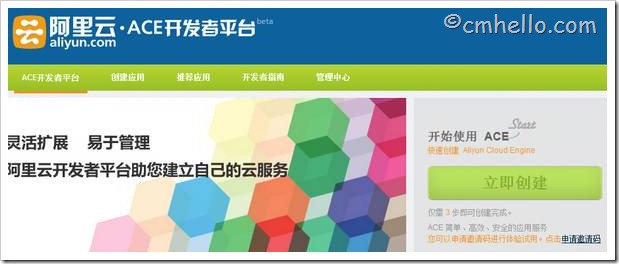
创建ACE应用
等你获得邀请码了,就点击上图的【立即创建】,参考下图步骤,填写相关信息
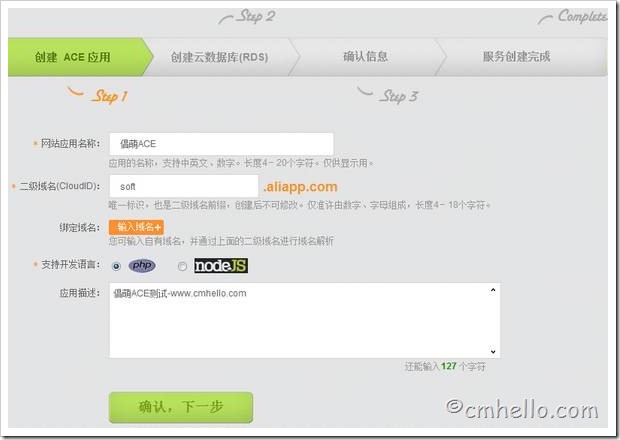
貌似还有很多好的二级域可以申请哦,倡萌弄了一个Soft.aliapp.com,呵呵
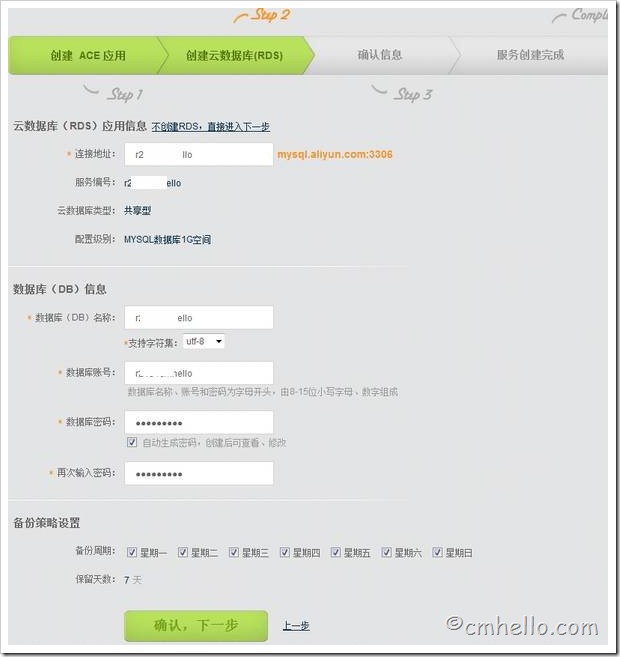
在创建云数据库这个界面,很多信息都是自动生成的,好像是无法自定义的,只要默认即可。
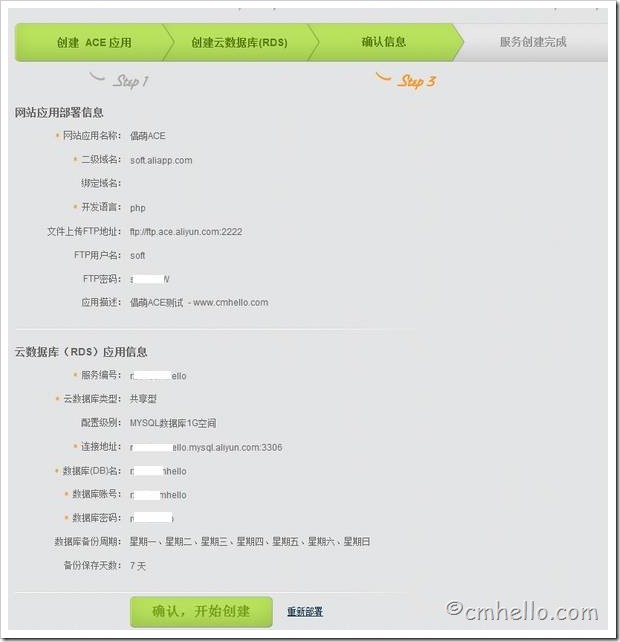
确认信息无误,确认即可。
接着回到控制台,在【产品与服务】下的【ACE】,你就可以看到你创建的ACE应用,点击【管理】
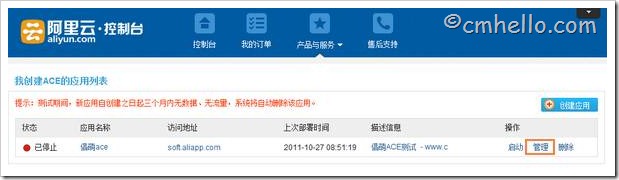
在这里你可以看到你的空间信息,注意一下倡萌加框的信息,下面会提到
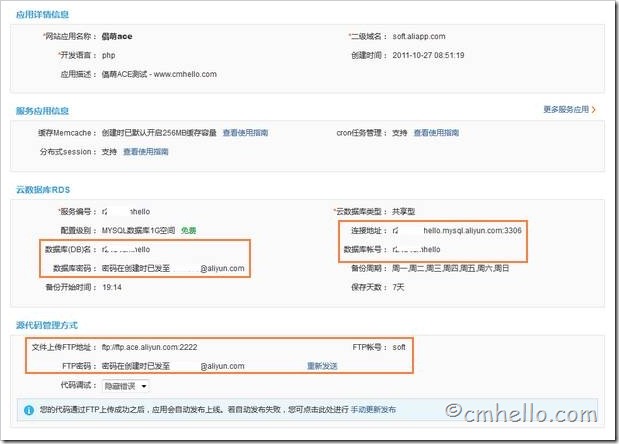
ACE安装WordPress
到WordPress官方下载WordPress源码,然后使用EditPlus等代码编辑工具,打开源码根目录下的wp-config-sample.php 文件,填写数据库信息
填写数据库信息需要注意一下,否则会出现不少问题
数据库名和用户名一般都没有问题,密码已经发送到你的阿里云邮箱,自己查看即可,关键就是数据库链接,必须要填写完整的数据库链接,可以在上图对于未知加框内容找到,下面是倡萌的样例
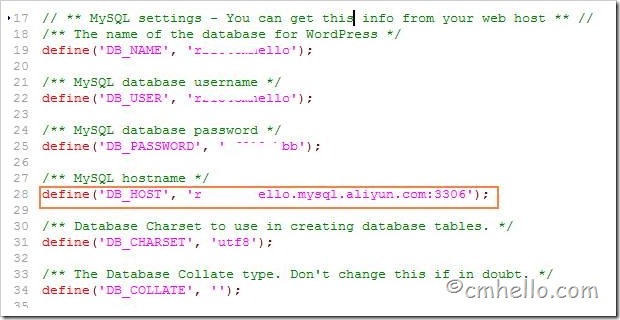
正确填写好数据库信息以后,另存为wp-config.php
接着,打开wp-includes/canonical.php 文件,找到58行代码,将把original[‘path’]这行的注释去掉(也就是删除前面的//即可),保存。
按smallfish的说法:是wp为了seo效果而这么做的,因为系统环境有所限制,所以会出现死循环的重定向。
现在已经修改好源码,接着使用CuteFTP、FlashFXP、FileZilla等FTP上传工具,将源码上传到你的ACE空间。FTP信息可以在控制台找到,如果你不会使用FTP工具,可以参考《使用FTP上传文件到服务器(以FileZilla为例) 》
好了,现在你可以访问http://你的域名.aliapp.com/wp-admin/install.php 开始按照步骤安装吧。
不会安装的朋友可以参考《WordPress新手教程:WordPress系统安装[图文] 》
等你安装好以后,一般都会自动开启你的应用,你也可以在控制台设置开启与关闭哦。
已知运行问题
ACE为了安全,限制了很多参数,使用Wordpress的很多功能都不正常,最主要的就是不能直接在WordPress后台进行文件修改和主题插件安装等操作,很多插件也不能正常使用。倡萌测试发现,居然提示缺少主题样式表,也不知道怎么弄,你可以访问http://soft.aliapp.com/,是不是样式表没有起作用?
总之,相对于SAE而言,ACE还是存在比较多的问题,喜欢折腾的朋友就折腾吧,教程就到这啦。